Como cancelar a hibernação automática
A hibernação automática é uma função de economia de energia do computador ou do sistema de telefonia móvel, mas às vezes pode afetar a experiência do usuário. Este artigo apresentará em detalhes como cancelar a hibernação automática e fornecerá tópicos e conteúdos importantes em toda a rede nos últimos 10 dias como referência.
1. Tópicos e conteúdos importantes em toda a rede nos últimos 10 dias
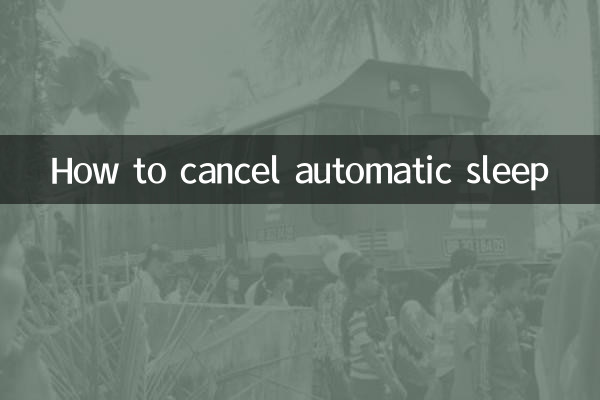
| Data | tópicos quentes | Conteúdo interessante |
|---|---|---|
| 01-11-2023 | Pré-venda Double Eleven | As principais plataformas de comércio eletrônico lançaram atividades de pré-venda Double Eleven e os consumidores estão atentos aos descontos. |
| 03-11-2023 | iPhone 15 lançado | A Apple lançou a série iPhone 15 e os novos recursos geraram discussões acaloradas. |
| 05/11/2023 | cimeira sobre alterações climáticas | As questões ambientais estão a aquecer à medida que os líderes globais discutem medidas para combater as alterações climáticas. |
| 07-11-2023 | eliminatórias da copa do mundo | Times de futebol de vários países competem por ingressos para a Copa do Mundo, e os fãs do esporte ficam atentos ao andamento do evento. |
| 2023-11-09 | Avanço da tecnologia de IA | Novos avanços no campo da inteligência artificial desencadearam amplas discussões nos círculos científicos e tecnológicos. |
2. Como cancelar a hibernação automática (sistema Windows)
1.Cancele a hibernação automática através do painel de controle
Etapas: Abra o Painel de Controle > Selecione "Opções de energia" > Clique em "Alterar configurações do plano" > Selecione "Nunca" no menu suspenso "Colocar o computador em suspensão" > Salvar alterações.
2.Cancele a hibernação automática via prompt de comando
Passos: Execute o prompt de comando como administrador> Digite o comando “powercfg -h off”> Pressione a tecla Enter para executar.
3. Como cancelar a hibernação automática (sistema Mac)
1.Cancele a hibernação automática através das Preferências do Sistema
Etapas: Abra "Preferências do Sistema" > Selecione "Economia de Energia" > Ajuste o tempo de "Suspensão do Computador" e "Monitoramento de Suspensão" para "Nunca" > Salvar configurações.
2.Cancelar a hibernação automática através do terminal
Passos: Abra o terminal > Digite o comando "sudo pmset -a sleep 0" > Pressione a tecla Enter e digite a senha para confirmar.
4. Como cancelar a suspensão automática (sistema de telefonia móvel)
1.Sistema Android
Passos: Abra "Configurações" > Selecione "Exibir" > Clique em "Suspender" > Selecione "Nunca" ou personalize a hora.
2.sistema iOS
Passos: Abra "Configurações" > Selecione "Tela e brilho" > Clique em "Bloqueio automático" > Selecione "Nunca".
5. Coisas a serem observadas
1. Cancelar a hibernação automática pode aumentar o consumo de energia do dispositivo. Recomenda-se usá-lo quando estiver conectado.
2. Quando o dispositivo não for usado por um longo período, é recomendável entrar no modo de suspensão manualmente para prolongar a vida útil da bateria.
3. Alguns dispositivos podem exigir direitos de administrador para modificar as configurações de suspensão.
6. Resumo
Cancelar a suspensão automática pode ajudar os usuários a evitar que o dispositivo entre no estado de suspensão com frequência e melhorar a experiência do usuário. Este artigo fornece etapas de operação detalhadas para sistemas Windows, Mac e móveis e anexa os tópicos e conteúdos mais populares na Internet nos últimos 10 dias para referência. Escolha o método de configuração apropriado de acordo com as necessidades reais e preste atenção ao consumo de energia do dispositivo e aos problemas de duração da bateria.
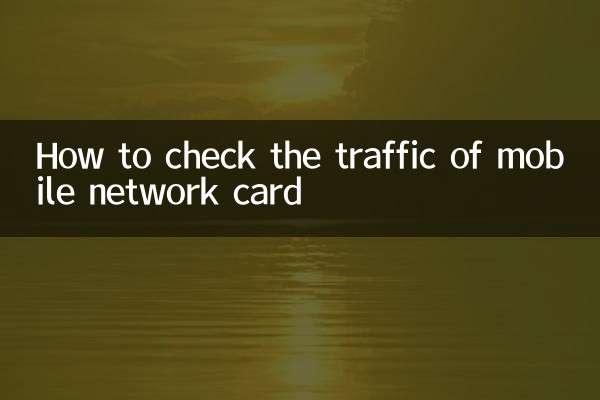
Verifique os detalhes
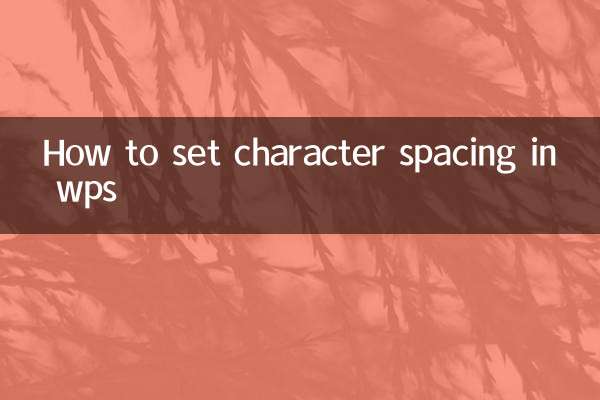
Verifique os detalhes